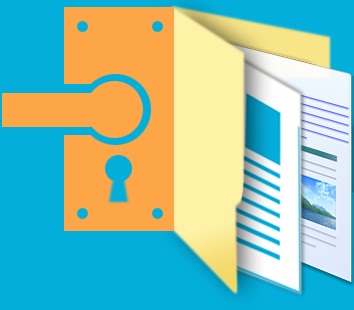 Par ce que les versions de Windows ne possèdent pas des outils pour mettre un mot de passe sur un dossier, ce tutoriel présente les méthodes utilisées pour protéger un dossier sans aucun logiciel.
Par ce que les versions de Windows ne possèdent pas des outils pour mettre un mot de passe sur un dossier, ce tutoriel présente les méthodes utilisées pour protéger un dossier sans aucun logiciel.
Il y a beaucoup de manière pour définir un mot de passe, dont la plupart nécessitent l’installation d’un logiciel, mais s’il y a la possibilité de le faire sans logiciel alors pourquoi vous allez l’utiliser qui peut lui-même contenir des virus?
En utilisant ces deux méthodes soignées vous pouvez verrouiller vos dossiers facilement.
Méthode 1 : créer un mot de passe à l’aide d’un fichier batch
Créer un nouveau dossier où allez enregistrer votre dossier secret 😉
Naviguez dans le nouveau dossier puis créer un nouveau document texte
Copier et coller le code suivant dans le fichier bloc-notes que vous venez de créer
cls
@ECHO OFF
title Folder mondossier
if EXIST "Control Panel.{21EC2020-3AEA-1069-A2DD-08002B30309D}" goto UNLOCK
if NOT EXIST mondossier goto MDLOCKER
:CONFIRM
echo Are you sure you want to lock the folder(Y/N)
set/p "cho=>"
if %cho%==Y goto LOCK
if %cho%==y goto LOCK
if %cho%==n goto END
if %cho%==N goto END
echo Invalid choice.
goto CONFIRM
:LOCK
ren mondossier "Control Panel.{21EC2020-3AEA-1069-A2DD-08002B30309D}"
attrib +h +s "Control Panel.{21EC2020-3AEA-1069-A2DD-08002B30309D}"
echo Folder locked
goto End
:UNLOCK
echo Enter the Password to unlock folder
set/p "pass=>"
if NOT %pass%== MOT-DE-PASSE-ICI goto FAIL
attrib -h -s "Control Panel.{21EC2020-3AEA-1069-A2DD-08002B30309D}"
ren "Control Panel.{21EC2020-3AEA-1069-A2DD-08002B30309D}" Confidential
echo Folder Unlocked successfully
goto End
:FAIL
echo Invalid password
goto end
:MDLOCKER
md mondossier
echo mondossier created successfully
goto End
:End
Modifier le texte MOT-DE-PASSE-ICI par le mot de passe que vous souhaitez mettre pour protéger le dossier , et enregistrez-le avec l’extension .bat
Une fois le fichier (.bat) est enregistré, vous pouvez supprimer le fichier texte original.
Double-clique sur le fichier (fichierMP.bat). La première fois que vous l’exécutez, vous obtenez un nouveau dossier appelé «mondossier». 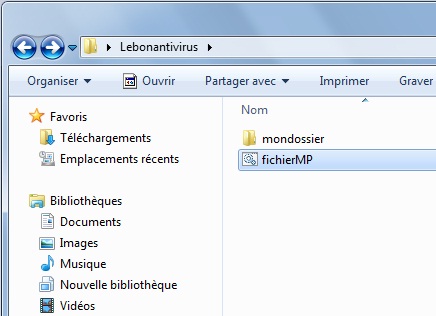
C’est ici où vous pouvez mettre le dossier que vous voulez le protéger par un mot de passe puis exécutez le fichier «fichierMP.bat»
Cette fois, une fenêtre CMD apparaît qui vous demande si vous êtes sûr de vouloir verrouiller le dossier, donc tapez « Y » et appuyez sur la touche entrée pour confirmer. 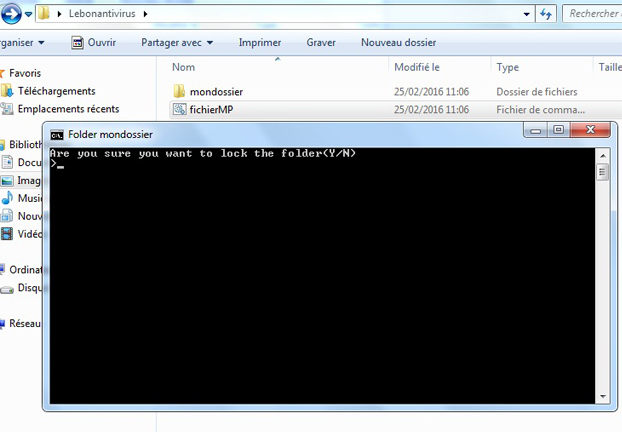
Vous remarquerez que «mondossier » disparaît. 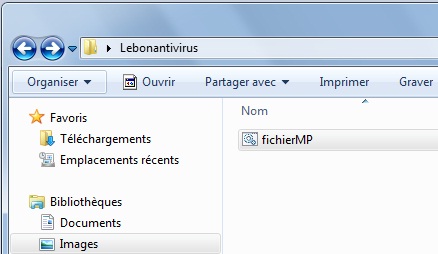
Il faut noter qu’il ne s’agit pas de l’option de Windows «dossiers cachés», même si vous affichez les fichiers et dossiers cachés, ce dossier reste toujours non visible.
Pour ouvrir votre dossier, vous exécutez le fichier scripte encore une fois et vous entrez le mot de passe que vous avez mis au début. 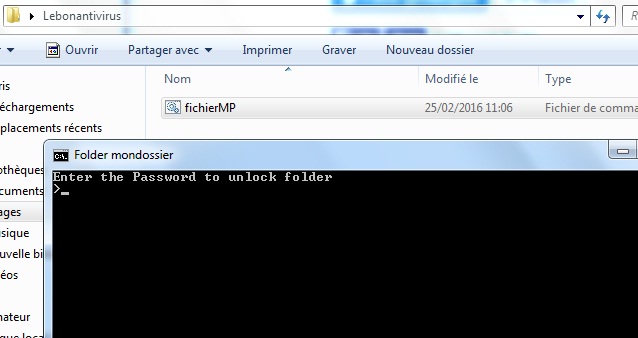
Maintenant, votre dossier sera accessible. 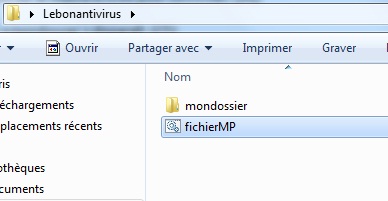
Vous pouvez à tout moment changer le mot de passe si vous l’avez oublié par exemple en cliquant droit sur le fichier puis modifier. 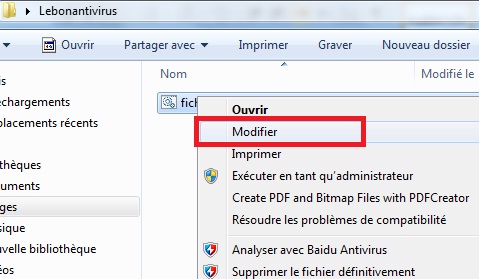
Méthode 2 : définir un mot de passe à l’aide d’un fichier compressé
On va profiter l’outil de compression (Winrar, Winzip ou 7Zip) pour créer facilement un mot de passe pour vos dossiers ou fichiers.
Revenons à notre dossier pour le compresser (cliquez avec le bouton droit puis choisissez «ajouter à l’archive… », Dans cet exemple vous devez avoir Winrar installé) 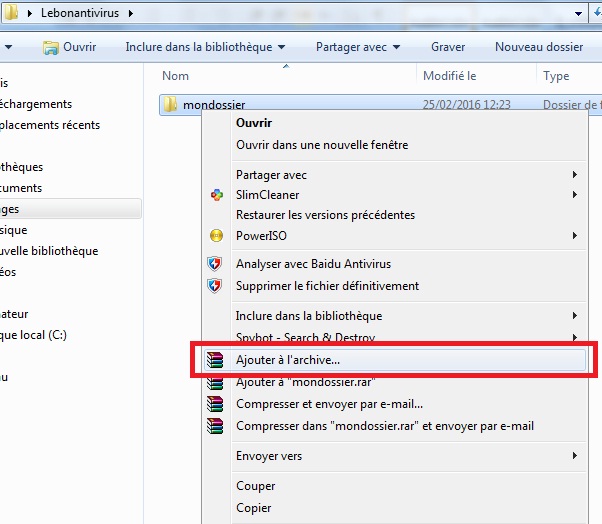
Cliquez sur «définir mot de passe…» 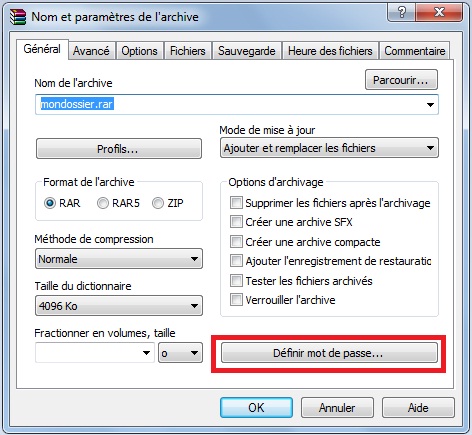
Saisissez deux fois le mot de passe et confirmez par «OK» 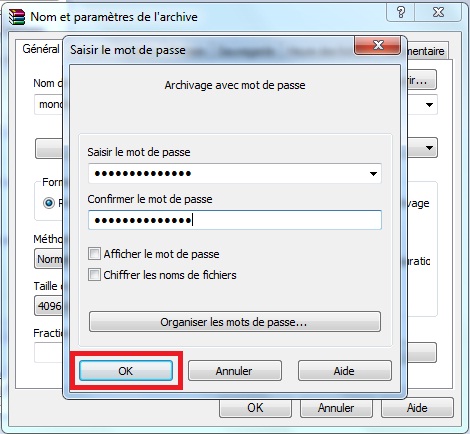
Maintenant, il est impossible d’accéder au contenu de dossier sans mot de passe. 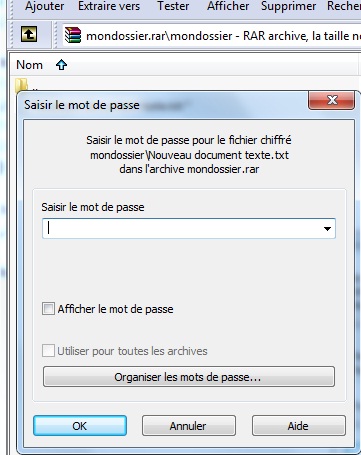
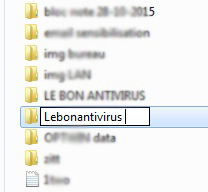
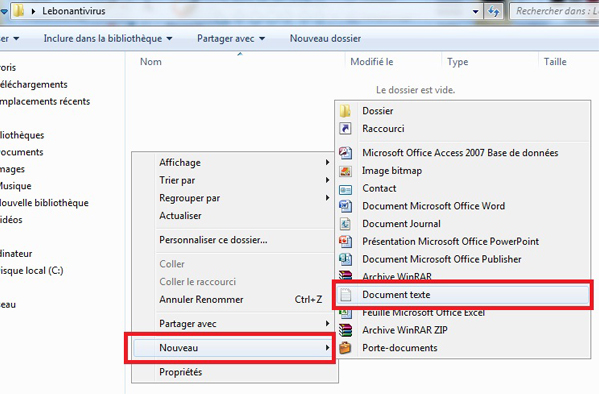
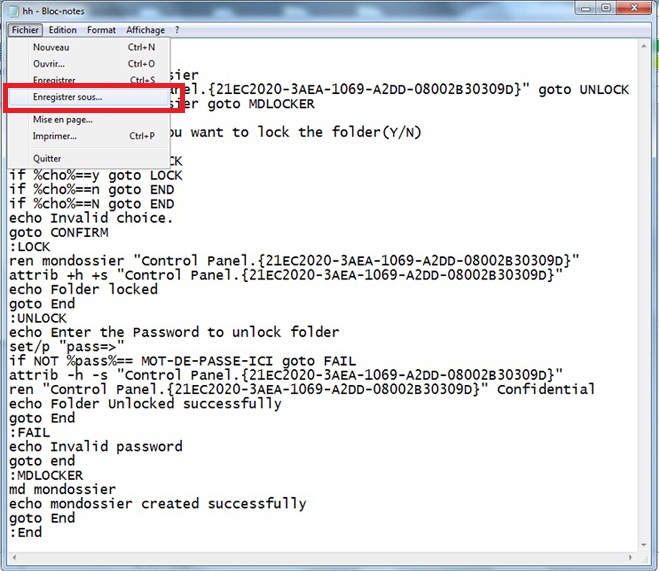
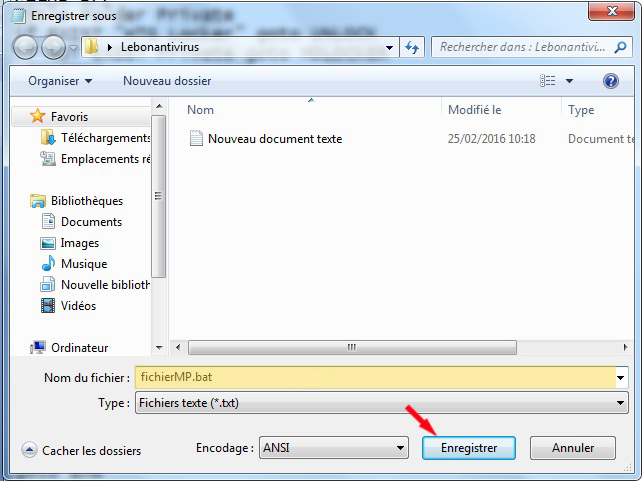


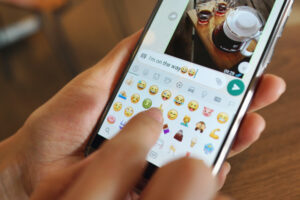
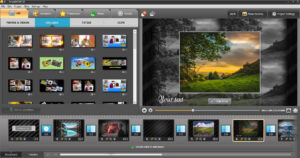
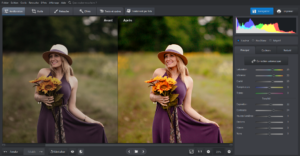
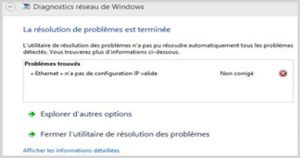

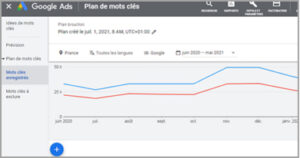
Merci!
Super, merci! 🙂
C’est bon, merci
Merci! C’est un artcile utile pourmoi